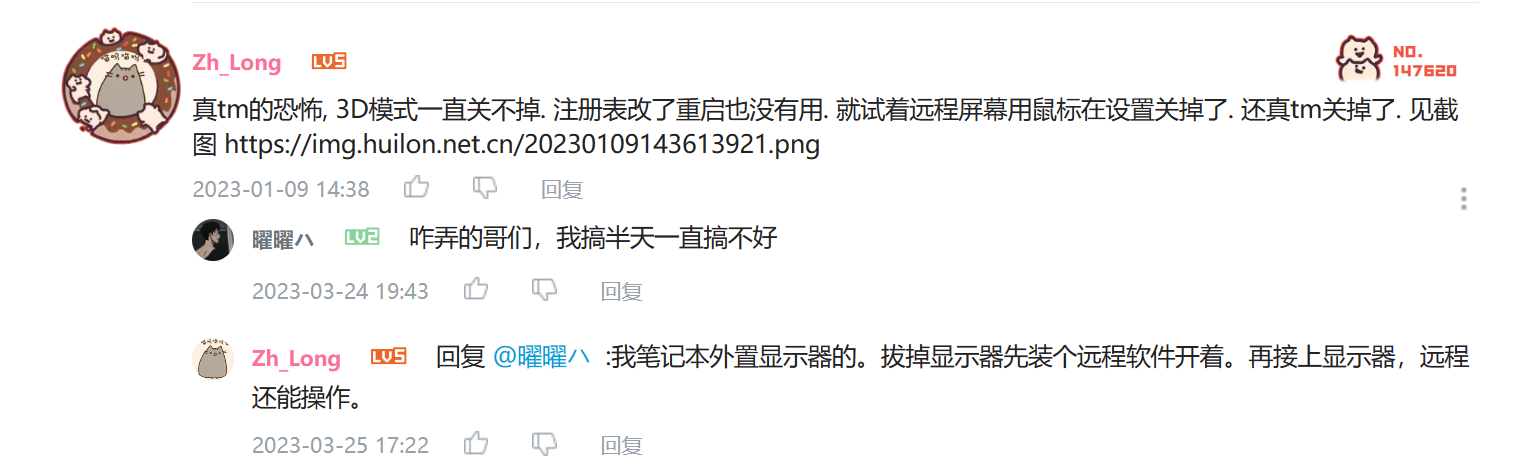如图所示的那个该死的"3D显示模式"选项:
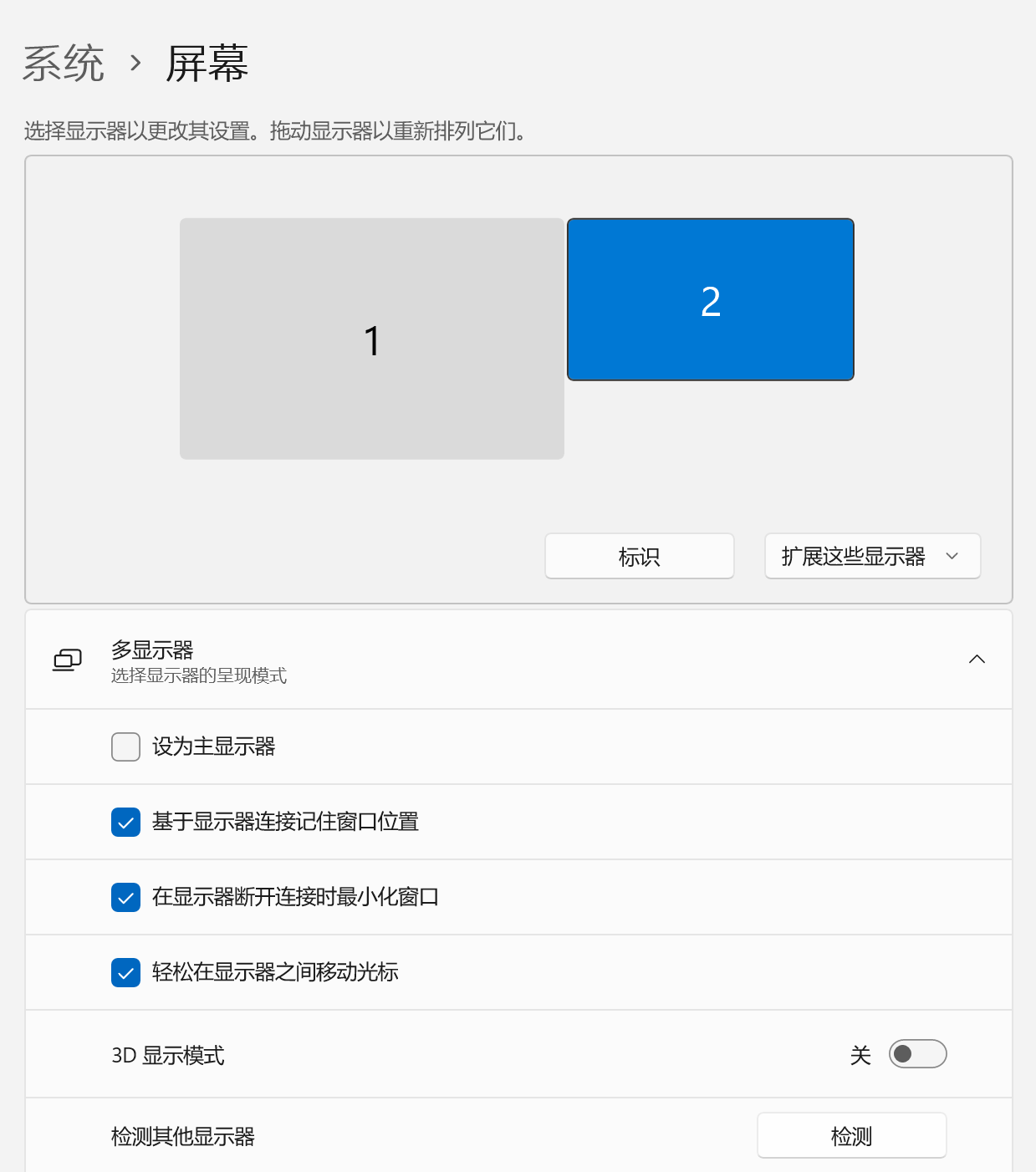
在Windows10中可能是这样的(网图):
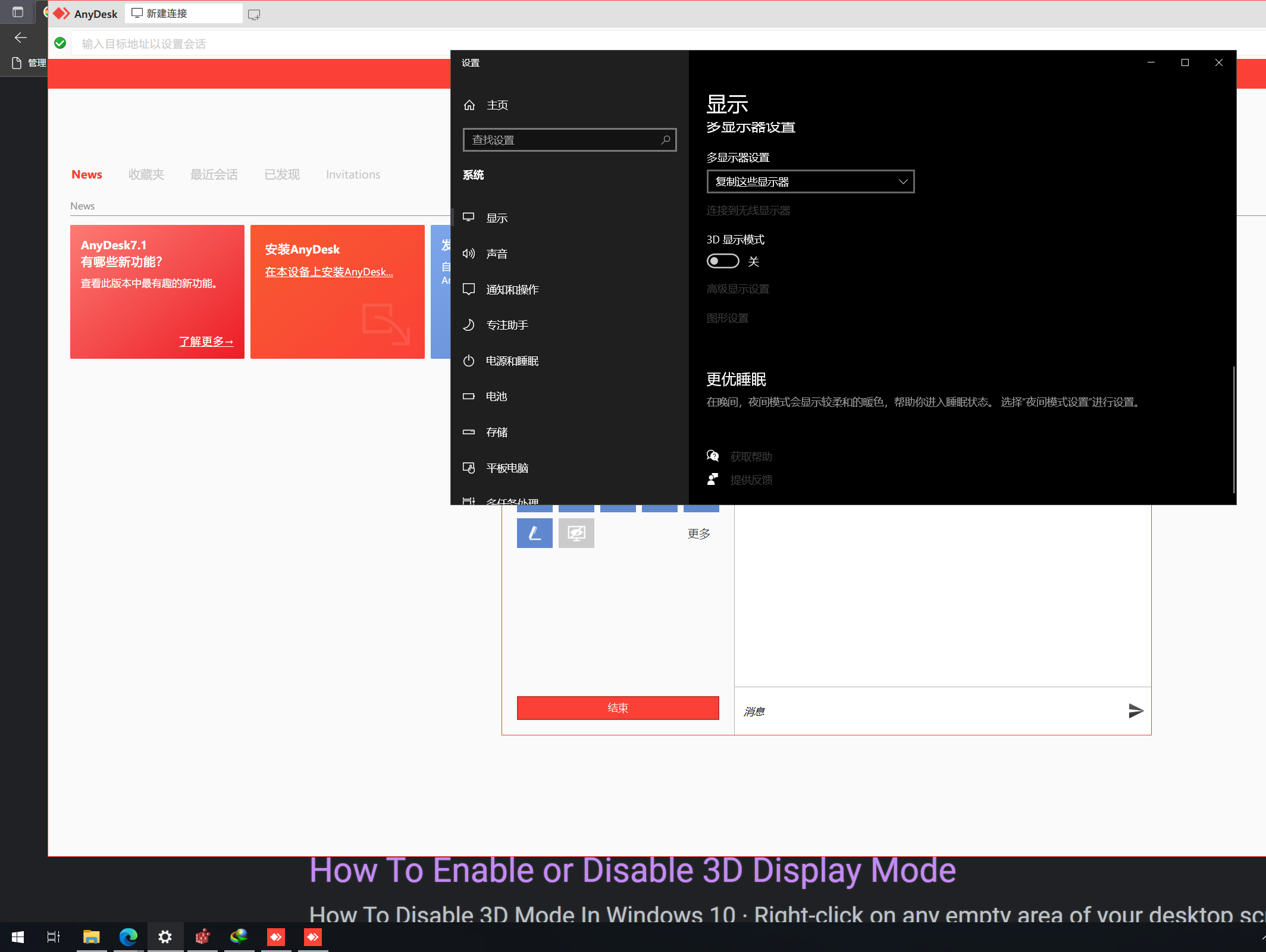
问题表现及原因
这个玩意开了之后的表现就是:
我的是在外接显示器之后,打开了3d按钮,结果一插外接显示器就黑屏,拔掉之后又看不见3d设置按钮
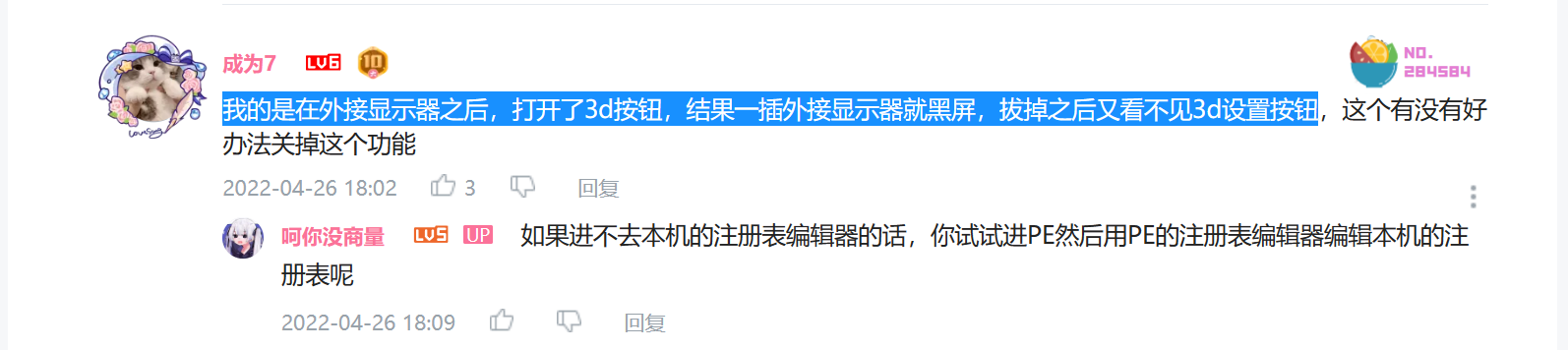
而且我这边还出现了一直黑屏然后掉显卡驱动的情况.
这个故障的原因呢据UP主所示是:
故障具体信息:因插入多显示器,误开启3D显示,导致显卡驱动错误,显示屏混乱,白屏黑屏或不间断花屏
----作者:呵你没商量 https://www.bilibili.com/read/cv15344870/ 出处:bilibili
解决方法
解决方法见: Win10误开3D显示模式导致故障并无法关闭 - 哔哩哔哩 (bilibili.com)
总结一下有三个法:
-
来自微软社区的帮助. 清除以下三个注册表项下的所有子项:
-
HKEY_LOCAL_MACHINE\SYSTEM\CurrentControlSet\Control\GraphicsDrivers\Configuration -
HKEY_LOCAL_MACHINE\SYSTEM\CurrentControlSet\Control\GraphicsDrivers\Connectivity HKEY_LOCAL_MACHINE\SYSTEM\CurrentControlSet\Control\GraphicsDrivers\ScaleFactors
但是需要注意的是, 我在这样操作之后只是让电脑复原, 并不能解决笔记本外接屏幕的问题. 看了看似乎这个帖的UP主是台式电脑的主屏幕出了问题, 用这个操作应该是可解的.
-
-
使用远程协助软件, 远程登录电脑并关闭这个该死的"3D显示模式"选项.
-
-
在黑屏时按下
Win+P键, 呼出"投影选项". 然后不管出现不出现那个选单, 都按下方向键"下"(⬇️), 设法切换到"扩展"模式. 然后就可以在"显示设置"中关掉这个该死的"3D显示模式"选项了.我亲测用这个方法是有效的, 读者可以自行尝试. 根据开启那个开关的屏幕不同, 切换的投影模式应该也是不同的. 如果像我一样选择"扩展"模式无效的话, 可以试试其它的选项.
-